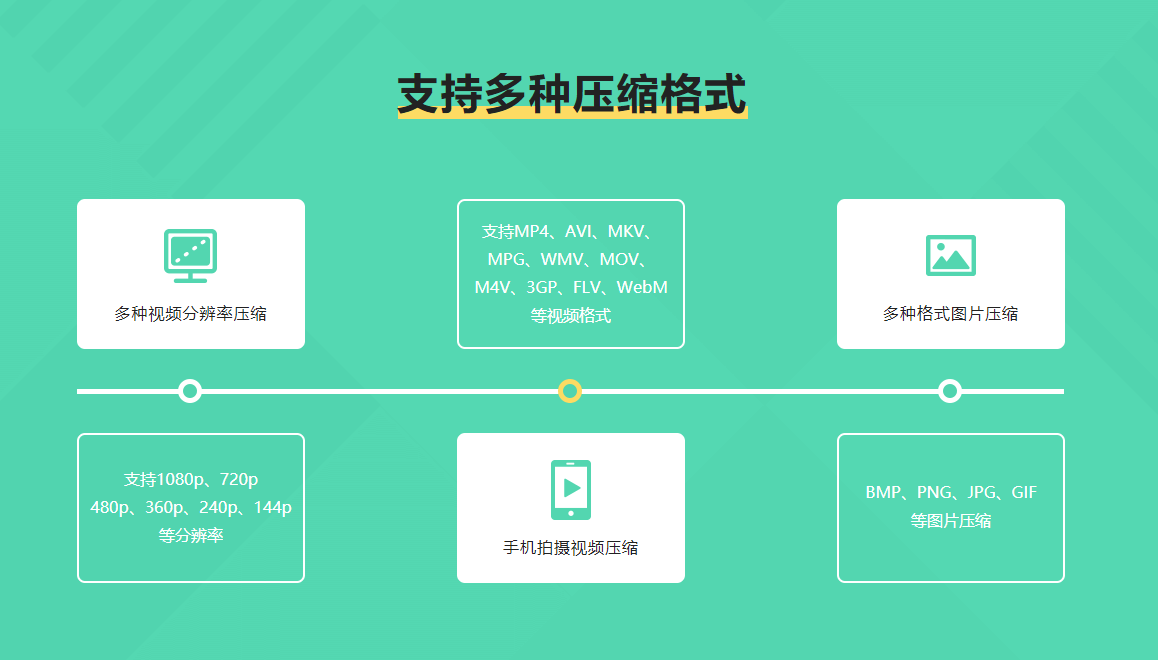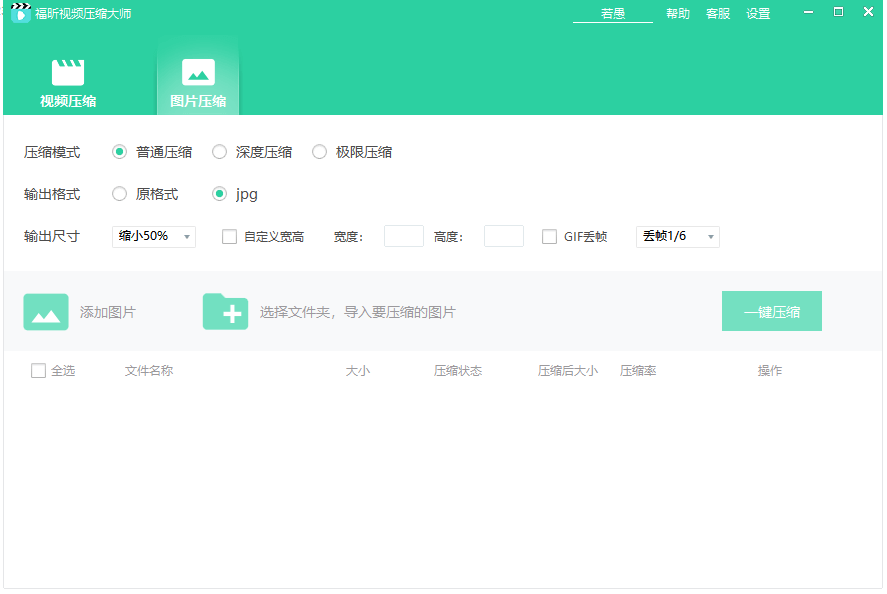PPT中图片压缩的方法是什么?图片压缩能否提高PPT的加载速度?
在现如今的数字化社会中,PPT已经成为了我们日常工作和学习中不可或缺的一部分。然而,在制作PPT时,我们经常会遇到一个问题——图片太大导致PPT文件过大,上传和分享都变得非常麻烦。那么,有没有什么办法可以解决这个问题呢?答案是肯定的!今天我就来为大家介绍一些PPT中图片压缩的方法,让你的PPT文件轻松“减肥”,让你的演示更加流畅!快来跟我一起探索吧!
ppt中图片压缩的方法
在福昕软件旗下的福昕视频压缩产品中,可以使用以下方法来压缩PPT中的图片。首先,打开PPT文件并选择要压缩的图片。然后,点击"插入"选项卡中的"图片"按钮,选择要插入的图片。接下来,选中插入的图片,在"格式"选项卡中点击"压缩图片"按钮。在弹出的对话框中,可以选择压缩图片的分辨率和压缩质量。最后,点击"确定"按钮完成图片压缩。这样,PPT中的图片就会被压缩,减小文件大小,同时保持较高的显示质量。
ppt中图片压缩的方法具体教程!
福昕视频压缩产品可以帮助用户在PPT中压缩图片。具体方法如下:
1. 打开PPT文档,选择需要压缩的图片所在的幻灯片。
2. 点击“插入”选项卡中的“图片”按钮,选择要插入的图片。
3. 选中插入的图片,点击“格式”选项卡中的“压缩图片”按钮。
4. 在弹出的对话框中,选择“所有图片”或“仅选择的图片”选项。
5. 选择压缩的目标分辨率,可以根据需要选择低、中、高等选项。
6. 勾选“删除裁剪区域”选项,以删除图片周围的空白区域。
7. 点击“确定”按钮,等待压缩完成。
8. 检查压缩后的图片质量,如果满意,保存PPT文档即可。
通过以上步骤,用户可以轻松地在PPT中压缩图片,减小文件大小,提高演示效果。
该方法简单易用,只需几个简单的步骤即可完成。首先,用户需要选择要压缩的图片,在这个工具界面中导入这些图片。然后,用户可以根据需要调整压缩比例,以达到最佳的图片质量和文件大小的平衡。接下来,用户只需点击“开始压缩”按钮,这个工具会自动完成压缩过程。最后,用户可以将压缩后的图片保存到指定的位置,以便在PPT中使用。通过使用这个工具,用户可以有效地减小PPT文件的大小,提高演示效果,节省存储空间。
上一篇
PS压缩图片大小10k?如何用PS压缩图片大小10k?
你是否曾为上传一张图片而苦恼,因为它超过了网站或应用程序的文件大小限制?别担心,我有个绝妙的方法可以帮你解决这个问题!如果你想让自己的图片大小保持在10k以下,那么听我来给你介绍一下最便捷的方式——使用PS压缩图片!不仅可以简化操作步骤,还能轻松将图片压缩至理想尺寸。想知道更多关于这个小技巧的详情吗?快继续往下看吧!ps压缩图片大小10k福昕视频压缩产品是专门用于压缩视频文件大小的工具,与图片压缩无关。如果您需要压缩图片大小,可
下一篇
文件夹图片怎么压缩?如何压缩文件夹图片?
在如今这个数字化时代,我们每个人都会面临一个共同的问题:文件夹里的图片占用了过多的存储空间!随着手机拍照功能的普及和照片质量的不断提高,我们很容易就会产生大量的高清图片。而这些图片不仅占用了我们宝贵的手机存储空间,还可能导致手机卡顿、运行缓慢。那么,有没有什么好方法可以解决这个问题呢?答案是肯定的!让我来告诉你一个简单又有效的方法,让你的文件夹图片“瘦身”起来,释放更多的存储空间!文件夹图片压缩福昕视频压缩产品可以帮助

 免费下载
免费下载

 开通会员
开通会员